Satura rādītājs
Ja mēģināsiet palaist Sysprep operētājsistēmā Windows vairāk nekā trīs (3) reizes, tiks parādīts šāds kļūdas paziņojums " Mēģinot veikt mašīnas Sysprep sagatavošanu, notika fatāla kļūda. " un sysprep kļūdu žurnāla failā tiek parādīts šāds paskaidrojuma ziņojums ( setuperr.log ): " Datums Laiks, Kļūda [0x0f0073] SYSPRP RunExternalDlls:DLLs netiek palaisti; vai nu mašīna ir nederīgā stāvoklī, vai arī mēs nevarējām atjaunināt reģistrēto stāvokli, dwRet = 31 ".

Microsoft apgalvo, ka šis kļūdas ziņojums "ir paredzēts, lai novērstu bojāta attēla izvietošanu", taču tā nav taisnība, jo kļūda radās, kad sasniedzāt trīs atkārtotas palaišanas ierobežojumu (vienā datorā sysprep nevar palaist vairāk nekā trīs reizes).
Šajā pamācībā atradīsiet detalizētus norādījumus par to, kā varat vairāk nekā trīs reizes veikt Windows 7, 8 vai 10 datora iepriekšēju sagatavošanu un apiet " Datums Laiks, Kļūda [0x0f0073] SYSPRP RunExternalDlls:DLLs netiek palaisti; vai nu mašīna ir nederīgā stāvoklī, vai arī mēs nevarējām atjaunināt reģistrēto stāvokli, dwRet = 31 " fatāla kļūda, darbinot Sysprep.
Kā novērst SysPrep Fatal kļūdu "dwRet = 31" un Sysprep jūsu datorā vairāk nekā trīs (3) reizes.
Solis 1. Mainiet SysprepStatus, CleanupState & SkipRearm Reģistra vērtības
1. Atvērt logus Reģistra redaktors . Lai to izdarītu:
- Prese " Windows ”
 + " R " taustiņus, lai ielādētu Palaist Dialoglodziņš. Ierakstiet " regedit " un nospiediet Ievadiet .
+ " R " taustiņus, lai ielādētu Palaist Dialoglodziņš. Ierakstiet " regedit " un nospiediet Ievadiet .
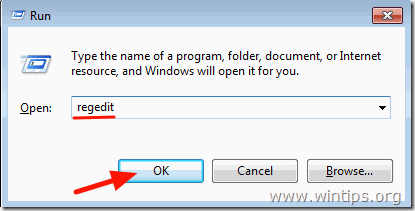
2. Windows reģistrā dodieties uz šo atslēgu (no kreisā paneļa):
HKEY_LOCAL_MACHINE\System\Setup\Status\SysprepStatus
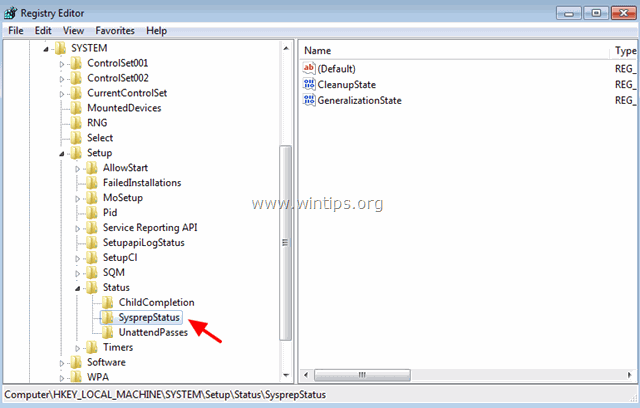
3a. Labajā panelī mainiet CleanupState vērtību uz 2 un noklikšķiniet uz OK .
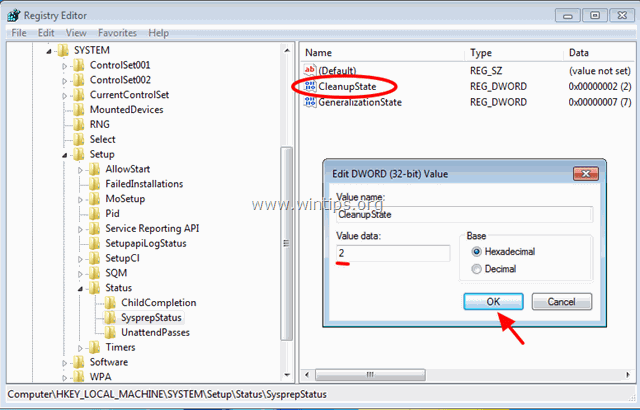
3b. Mainīt GeneralizationState vērtību uz 7 un noklikšķiniet uz LABI.
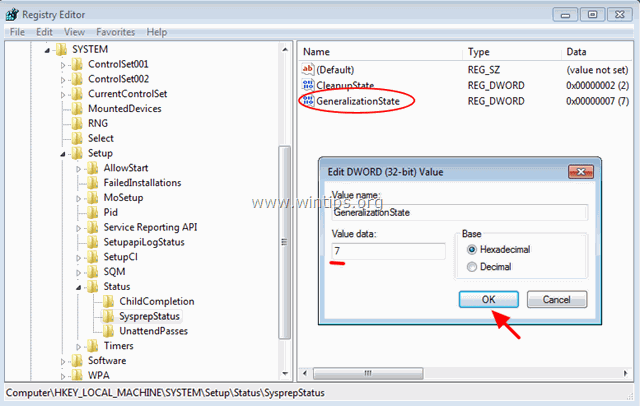
4. Kreisajā panelī pārejiet uz šādu atslēgu:
HKEY_LOCAL_MACHINE\Software\Microsoft\WindowsNT\CurrentVersion\SoftwareProtectionPlatform
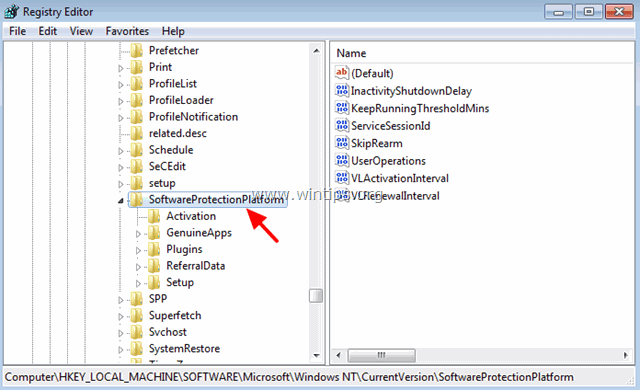
5. Labajā logā mainiet SkipRearm vērtību uz 1 .
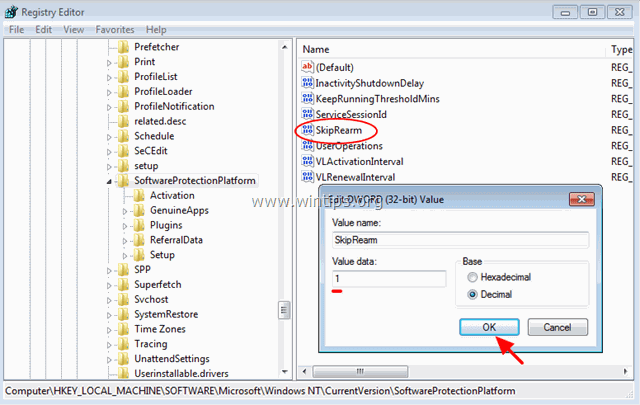
6. Aizvērt Reģistra redaktors.
Solis 2. Atinstalēt un pēc tam atkārtoti instalēt MDSTC pakalpojumu (Microsoft Distributed Transaction Coordinator).
1. Atveriet komandu uzvedni ar administratīvajām tiesībām. Lai to izdarītu:
In Windows 7 & Vista doties uz:
- Sākt > Visas programmas > Aksesuāri Tiesības -klikšķināt uz " Komandu uzvedne " elementu un izvēlieties " Palaist kā administrators ”.
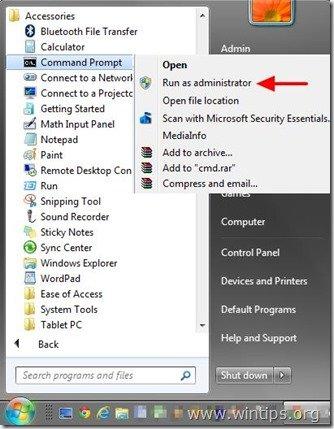
In Windows 10, 8 un 8.1 :
- Ar peles labo pogu noklikšķiniet uz pie ekrāna apakšējais kreisais stūris ( Sākt izvēlni) un uznirstošajā izvēlnē izvēlieties " Komandu uzvednis (administrators) ”.
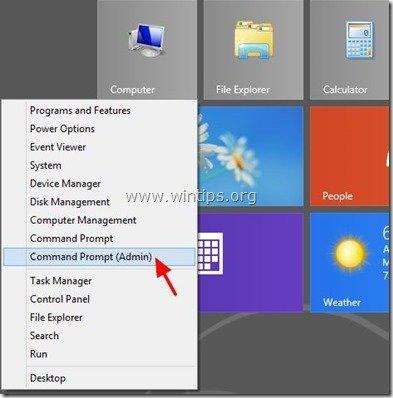
2. Komandu uzvednes logā ievadiet šādu komandu un nospiediet Ievadiet lai atinstalētu MSDTC pakalpojums:
msdtc -uninstall
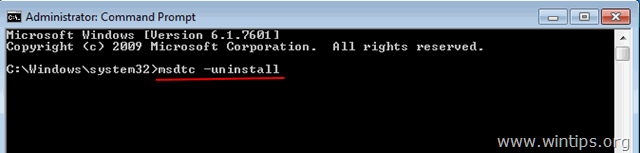
3. Pēc tam atkārtoti instalējiet MSDTC pakalpojumu, ievadot šādu komandu (un nospiediet Ievadiet) .
msdtc -install
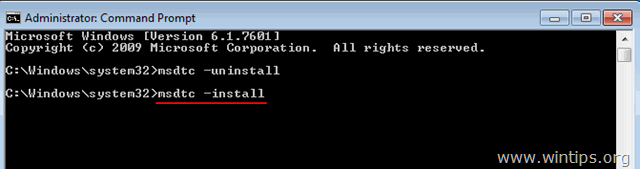
4. Aizvērt komandu uzvednē.
Solis 3. Izdzēsiet mapi Panther.
1. Atveriet Windows Explorer un dodieties uz C:\Windows\System32\sysprep\ mape.
2. Dzēst (vai pārdēvēt) Pantera mape.
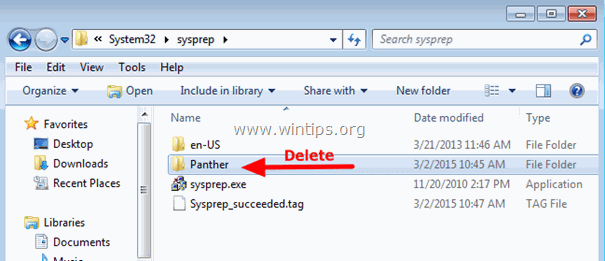
3. Tagad vēlreiz palaidiet sysprep. Tagad sysprep vajadzētu darboties bez problēmām.
Jūs esat pabeidzis! Ļaujiet man zināt, vai šī rokasgrāmata jums ir palīdzējusi, atstājot komentāru par savu pieredzi. Lūdzu, ielasiet un dalieties ar šo rokasgrāmatu, lai palīdzētu citiem.

Endijs Deiviss
Sistēmas administratora emuārs par Windows





